怎么重装系统win10旗舰版?
你在用电脑的时候,最看重的是什么?是速度?还是操作上的流畅度?如果你是一个对电脑要求比较高的用户,那么win10旗舰版绝对能满足你。相比起家庭版和专业版,旗舰版功能更高级,虽然普通人可能用不太到,但它的强大是显而易见的。而且,重装过程其实也很简单,只要你的电脑支持,重装就肯定没问题的!
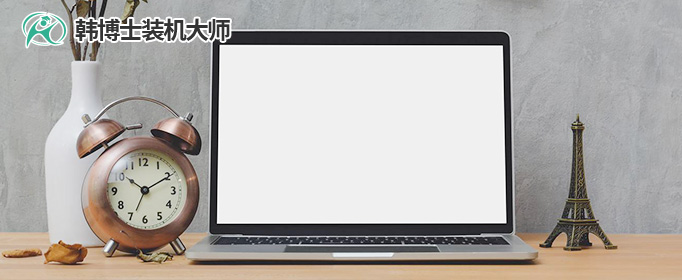
一、装机必备工具
装机必备工具:一键重装系统软件(点击红字下载)
二、重装win10旗舰版的注意事项
1. 备份数据:别忘了,系统重装会格式化硬盘或清除系统分区,所有数据都可能消失,备份是很必要的。
2. 硬盘空间足够:win10旗舰版至少需要大概64GB的硬盘空间,如果你的硬盘空间不足,那你就得先清理清理。
3. 电源稳定性:如果你正在用笔记本重装系统,那千万别忘了插上电源,突然断电可能导致安装过程中断。
三、一键重装系统教程图解
1.访问韩博士官网,下载“韩博士装机大师”。下载完成后,直接双击打开,进入主界面后点击“开始重装”。
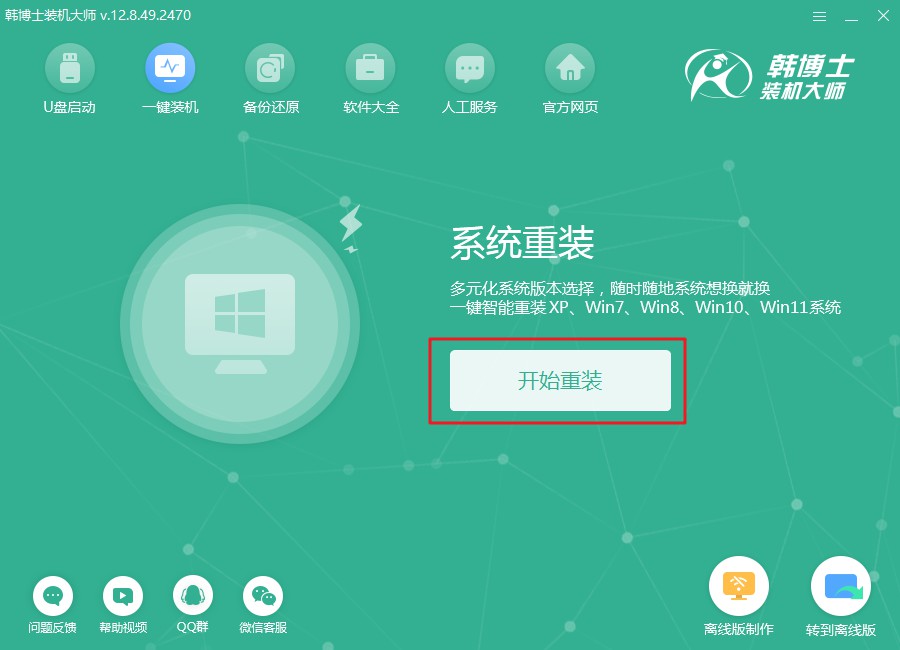
2.当前系统正在进行环境检测,请您稍等。检测结束后,记得点击“下一步”以继续后续步骤。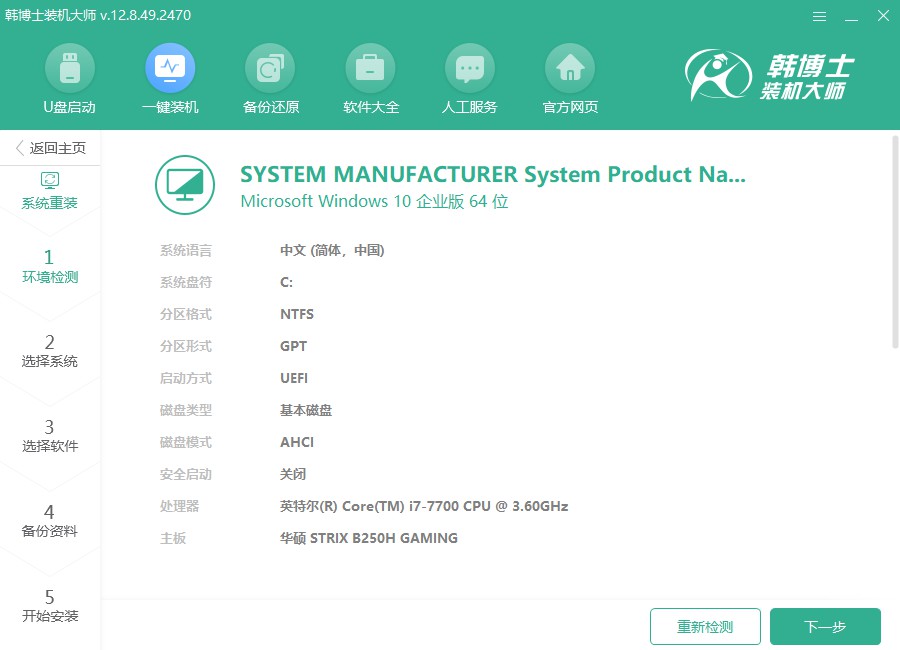
3.在“选择系统”页面,仔细核对选定的win10镜像,确保它符合您的使用要求。并点击“下一步”,将镜像文件下载到您的电脑中。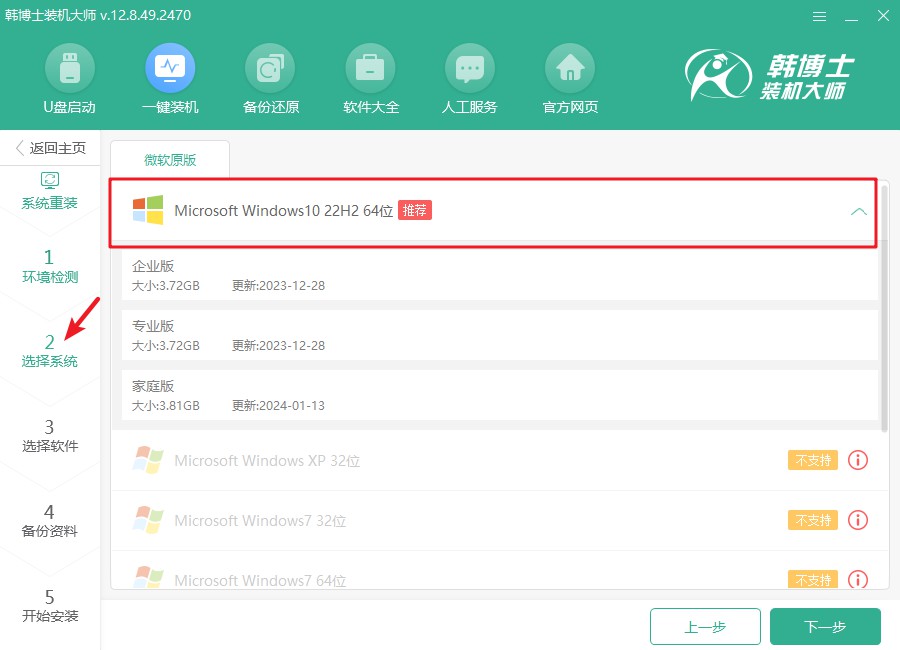
4.目前,系统文件正在进行下载,可能需要稍等片刻。请您不要中途干预,只需等文件下载结束后,即可继续后续步骤。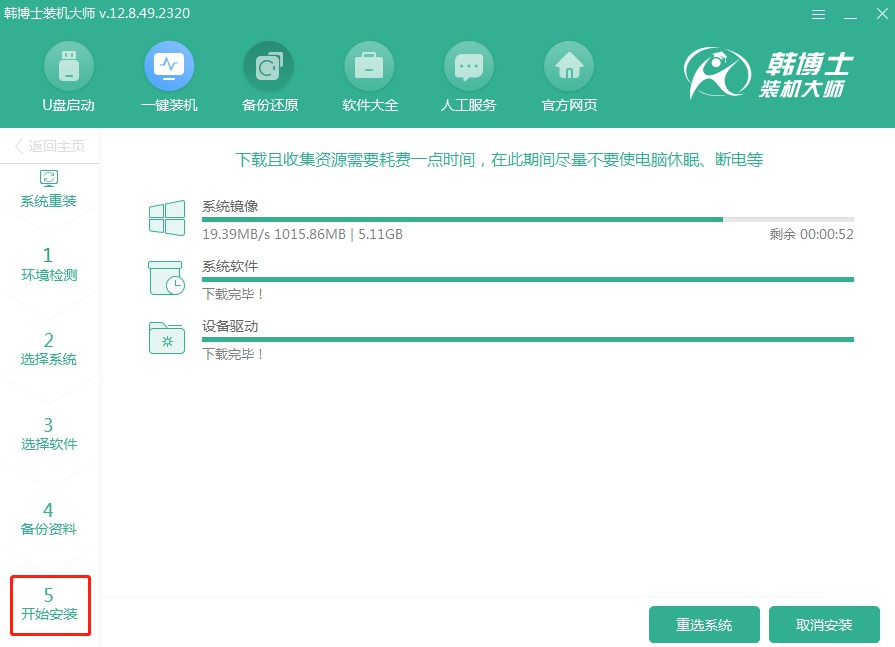
5.目前系统正在部署安装,请避免在此过程中操作,待完成后再点击“立即重启”。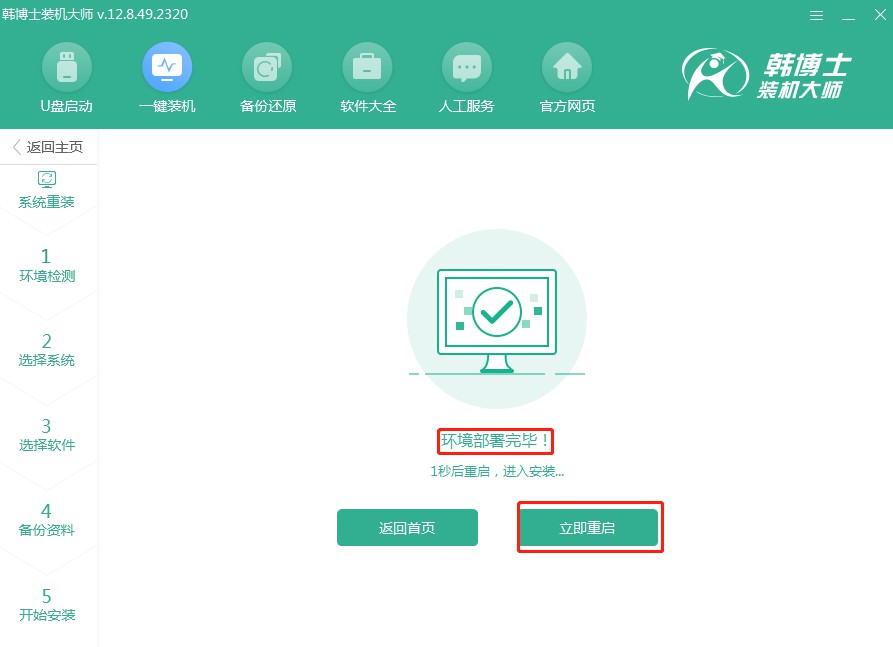
6.在此步骤中,您可以用方向键“↑”或“↓”来选择不同选项,找到第二个选项后,按回车键确认,系统将自动进入PE模式。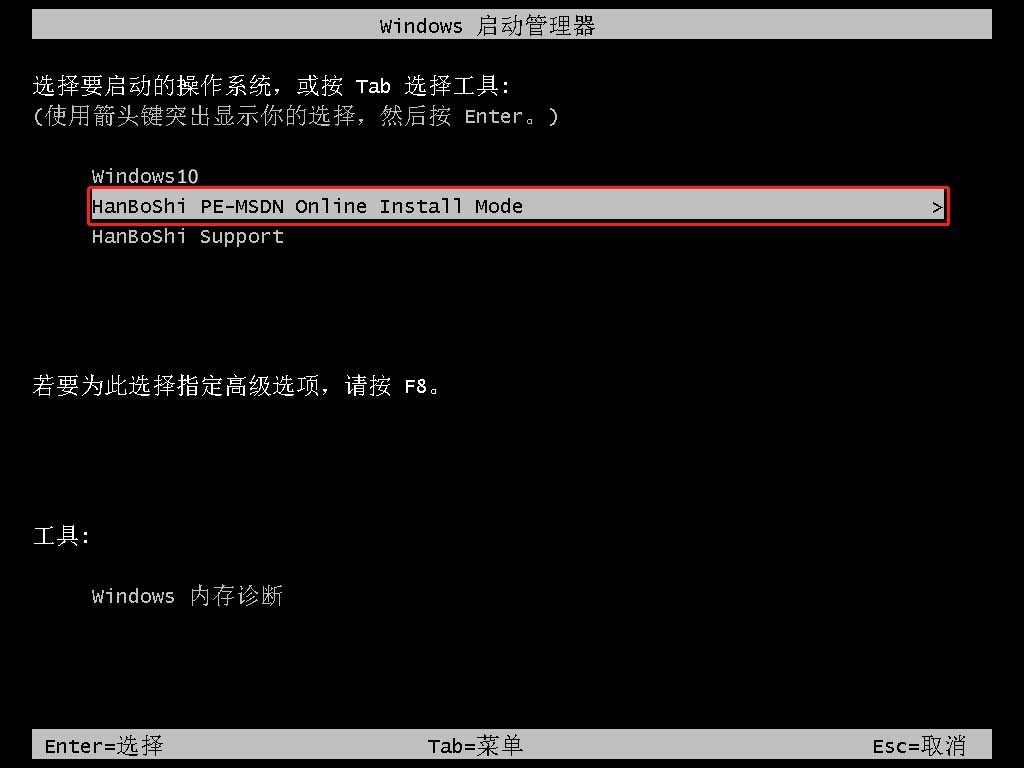
7.一旦进入PE界面,win10的安装过程将会自动开始,您无需手动干预。待系统安装完成后,您只需点击“立即重启”按钮即可。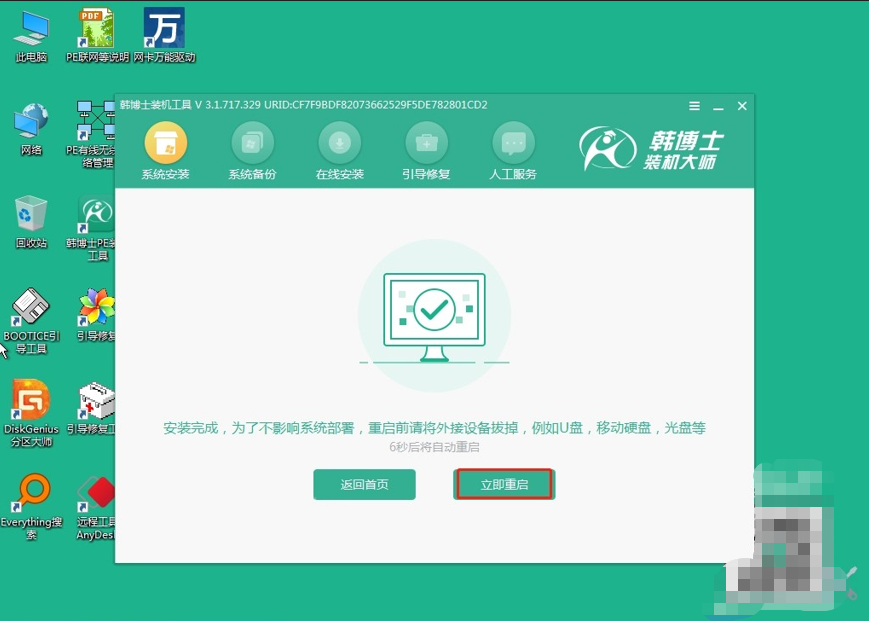
8.当重启后的界面显示win10的桌面时,您可以放心了,这意味着系统安装已经完成,电脑已顺利重装。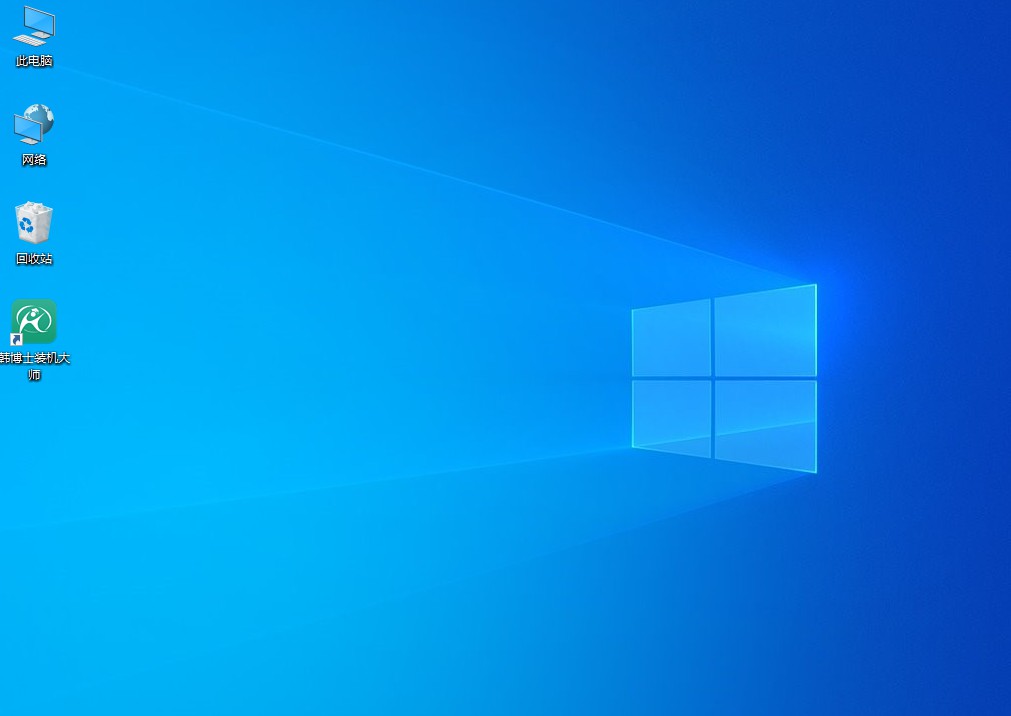
如何重装系统win10旗舰版?其实并不复杂,只要提前做好数据备份,确保重要文件安全,就能避免不必要的麻烦。使用像韩博士这样的工具,更是能大大提高重装效率,而且操作起来也很简单。如果你对电脑性能有较高要求,那就来试试重装win10旗舰版吧!

